
Owen Little
0
2773
339
La plupart d'entre nous prenons soin de nos ordinateurs personnels presque avec le même amour que nous aurions pour un animal de compagnie. La plupart d'entre nous sont également inquiets lorsque l'ordinateur tombe «malade». Si la source et les raisons du problème nous échappent, l'inquiétude se transforme en une frénésie frappante.
Il peut s'agir d'un pilote de périphérique défaillant, ou d'une application qui a refusé de démarrer, ou encore de l'un des nombreux processus d'arrière-plan qui ont décidé de se dérober. Heureusement, nous pouvons faire un peu d’autodiagnostic avant de décider de prendre le téléphone et de composer le numéro du service d’urgence..
Ce secourisme réside dans un utilitaire système Windows appelé Utilitaire de configuration système (MSconfig.exe). Les utilisateurs avancés connaissent cette application essentielle, mais pour les utilisateurs de base, cet outil système mérite un coup d'œil..
le Utilitaire de configuration du système (ou MSconfig.exe) est utilisé pour gérer les processus qui se produisent lors du démarrage du système d'exploitation Windows. Grâce à son interface graphique, il simplifie le contrôle des différents processus de démarrage et des fichiers de configuration utilisés. C’est également le premier outil auquel nous nous adressons si nous souhaitons accélérer notre processus de démarrage, car il nous permet d’activer et de désactiver les programmes de démarrage. C’est à nouveau cette propriété que nous consulterons pour diagnostiquer une panne système.
La technique que nous utilisons s'appelle un botte propre. Lors d'un démarrage en mode minimal, le système d'exploitation se charge sans lancer les processus de démarrage en arrière-plan susceptibles de provoquer un conflit..
Comment nettoyer votre ordinateur?
Windows XP
- Cliquer sur Courir (ou WinKey + R) - Dans le Ouvrir champ de la boîte de dialogue Exécuter entrer msconfig. Cela lance le Utilitaire de configuration du système.
- Sur le Général onglet du Utilitaire de configuration du système, cliquez sur le bouton marqué Startup selective. Décochez les cases correspondant à Traiter le fichier SYSTEM.INI, Processus Win.ini Fichier et Charge les composants de démarrage. Garder le Charger les services du système case cochée car cela lance les services essentiels de Microsoft. La balle contre le Utiliser le fichier Boot.ini d'origine est activé par défaut.
- le Prestations de service l'onglet est l'endroit où nous devrions aller ensuite. Sur le Prestations de service onglet, sélectionnez le Cacher tous les services Microsoft case à cocher et cliquez sur Désactiver tous les. Puis frappe D'accord. Un message apparaît, vous avertissant que vous avez utilisé l'utilitaire de configuration système pour modifier le mode de démarrage de Windows. Cliquez sur OK pour redémarrer l'ordinateur..
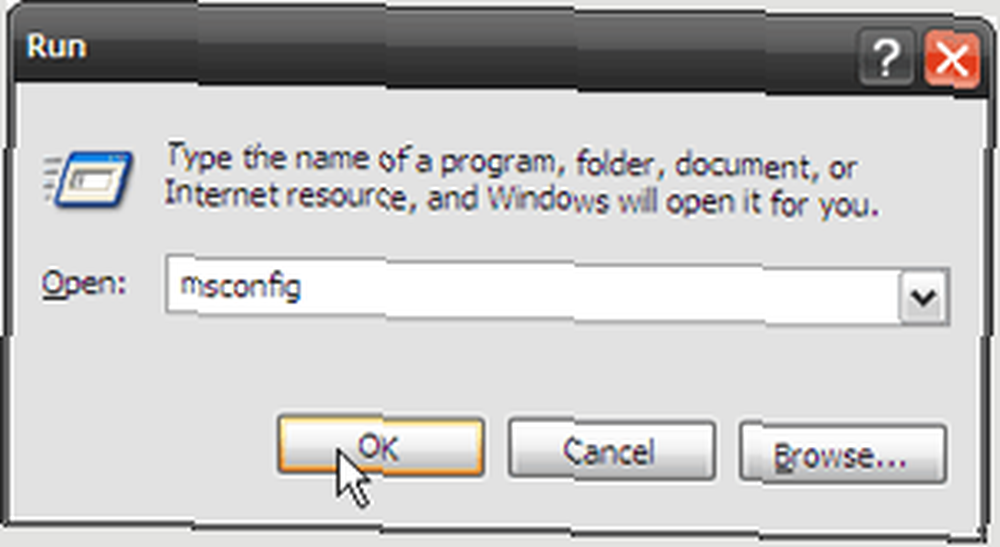
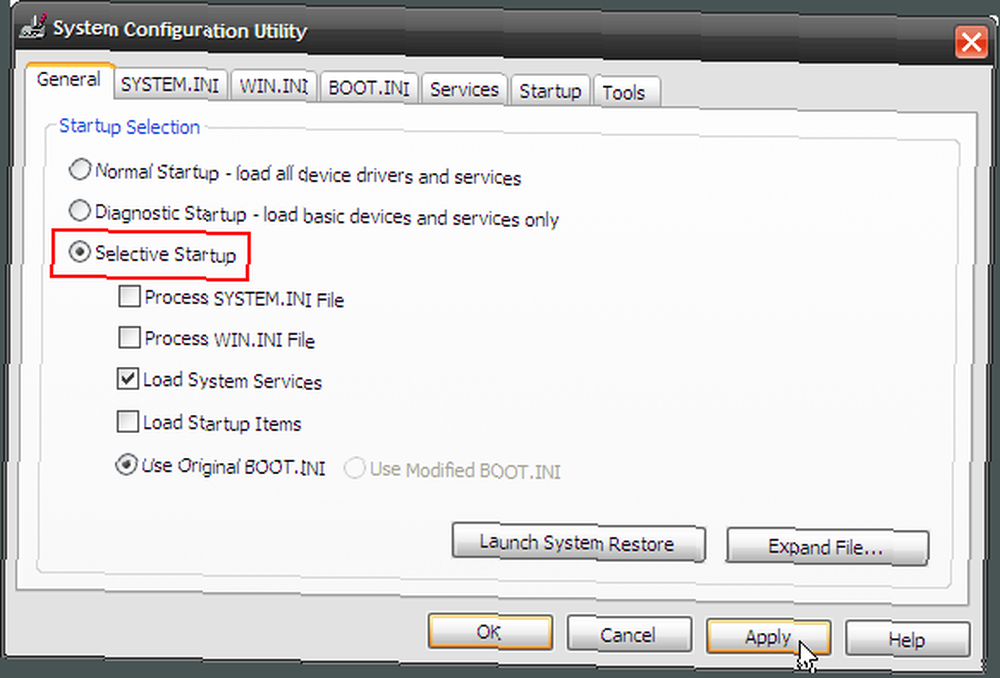
Mise en garde: Décocher Charger les services du système désactive temporairement les services Microsoft (par exemple, Plug-and-Play, mise en réseau et rapports d'erreurs), ainsi que la suppression définitive de tous les points de restauration pour l'utilitaire de restauration du système. Les services système sont également essentiels pour identifier le conflit. Alors gardez-le coché.
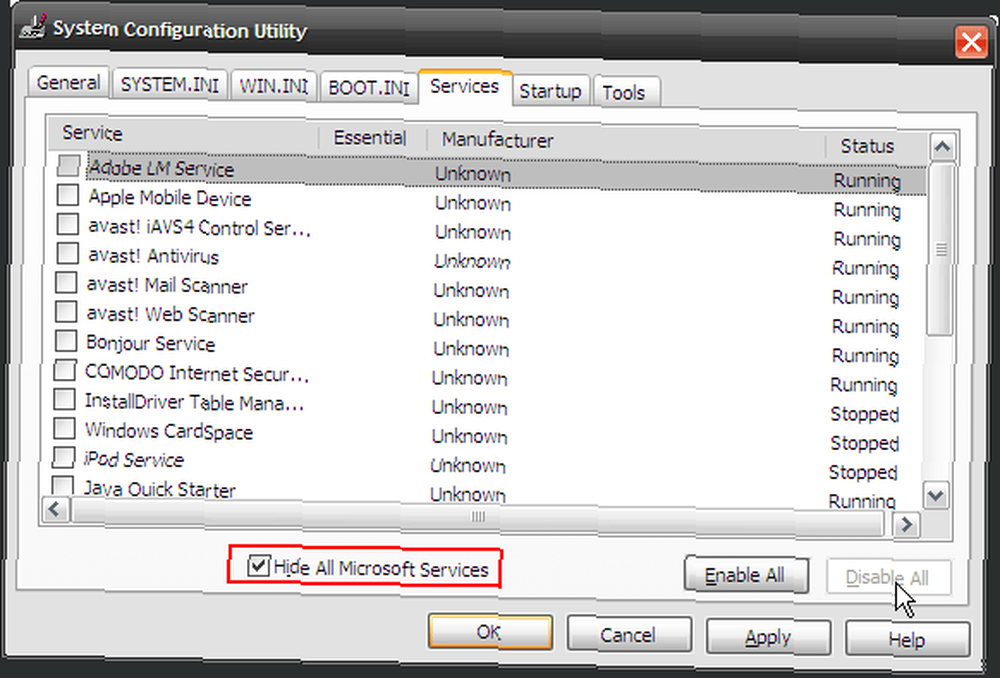
Windows Vista
Le processus est presque un miroir du précédent.
- Cliquez sur Début - entrer msconfig dans le Lancer la recherche puis appuyez sur Entrée pour lancer la Utilitaire de configuration du système dans Vista.
- Sur le Général onglet, cliquez Startup selective - décocher Charge les composants de démarrage.
- Le prochain arrêt est le Prestations de service languette. Vérifier Cacher tous les services Microsoft et appuyez sur le Désactiver tous les bouton. Cliquez sur OK pour redémarrer à l'invite. (L'écran est similaire à celui de Windows XP)
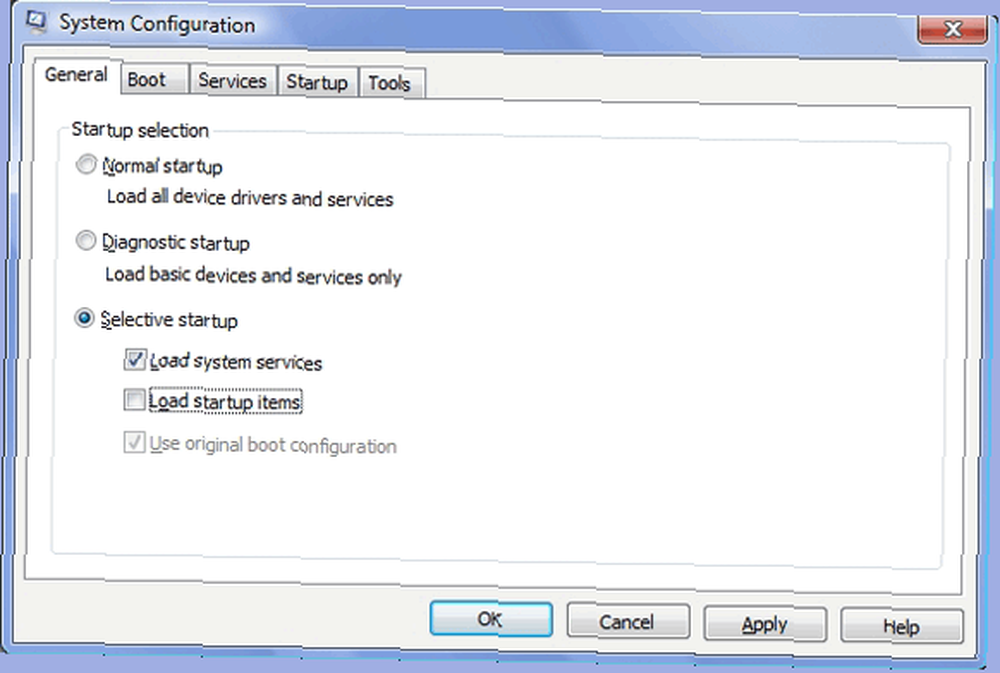
Une fois l'ordinateur redémarré, exécutez à nouveau l'application précédemment en conflit. Si le problème persiste, la cause est ailleurs. Retournez à l’état précédent de l’ordinateur en sélectionnant Démarrage normal dans l’onglet Général et en redémarrant..
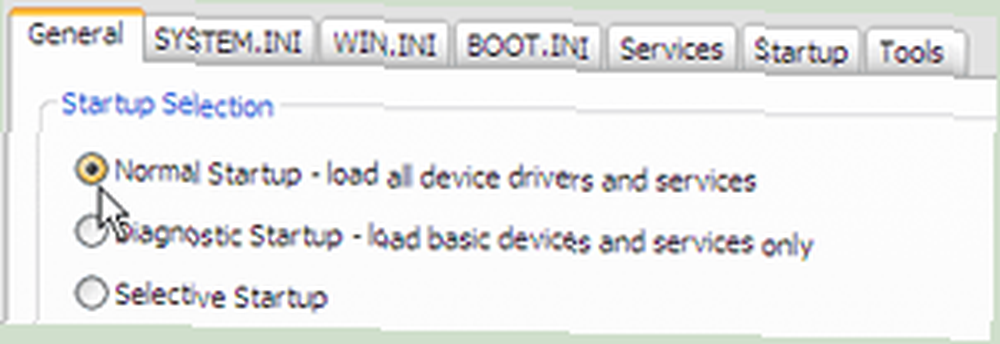
Si le problème a disparu, le coupable est l’un des programmes de démarrage du système. Prestations de service languette.
Identifier le programme problème
J'ai environ 25 services qui fonctionnent en arrière-plan. Alors, comment puis-je cibler celui qui est à l'origine du problème? La solution simple réside dans l'activation sélective (en laissant le reste désactivé) de certains services et le redémarrage de l'ordinateur..
- Commencez par un champ plus large, par exemple, laissez la moitié des services activés et la moitié désactivée. Redémarrez l'ordinateur. Exécutez l'application sujette aux erreurs pour rechercher le problème..
- Si le problème persiste, le conflit concerne les services activés. S'il disparaît, c'est dans l'autre moitié. De toute façon, le champ est réduit de moitié.
- Répétez le processus d'activation et de désactivation sélectives des services dans la moitié suspecte des services. Deux ou trois tentatives d’essais et d’erreur redémarrent la cause unique.
- Jusqu'à présent, ce n'est que la moitié de la bataille gagnée, car nous devons maintenant nous occuper du service des coupables. Trois solutions se présentent “”
- Désactiver le service du Prestations de service onglet ou à partir de l'onglet Démarrage. S'il s'agit d'un service non essentiel, cela ne devrait pas poser de problème.
- Cherchez sur le net une réponse possible et appliquez-la.
- Si tout échoue, appelez les experts.
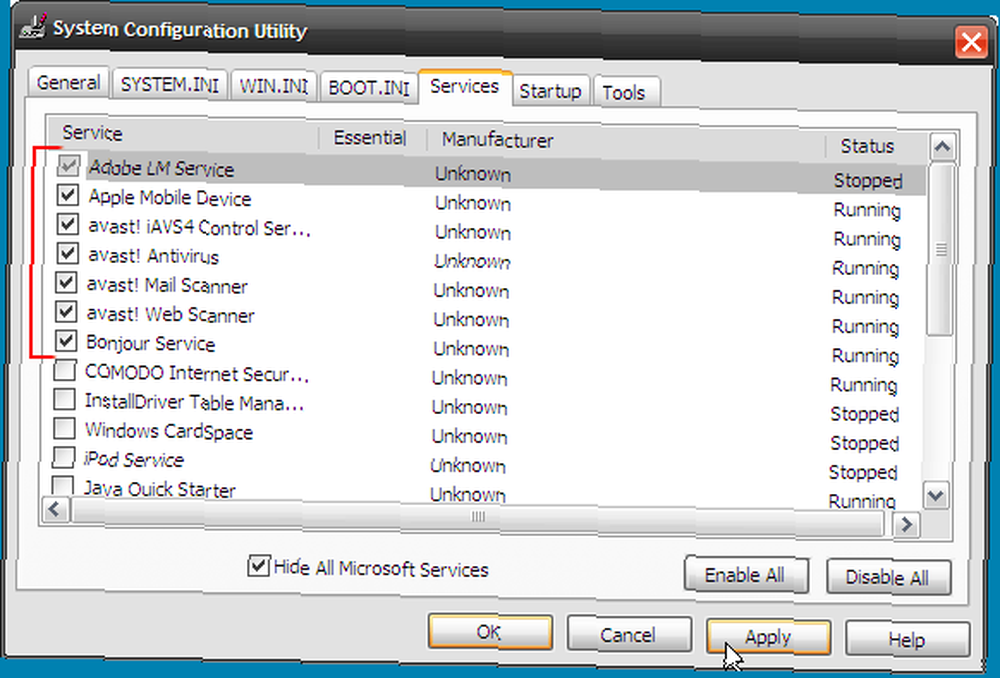
Les techniques ci-dessus sont de nature très basique. C'est quelque chose qui peut être fait de manière relativement sûre. Une solution à préparer soi-même sans crier à l'aide est, après tout, un effet élevé. Pensez-vous que l'apprentissage de l'outil Msconfig est un bon moyen de commencer?
Crédit photo: Ben Lawson











